Ажурирање БИОС-а - како да га исправите исправно и сигурно на лаптопу?
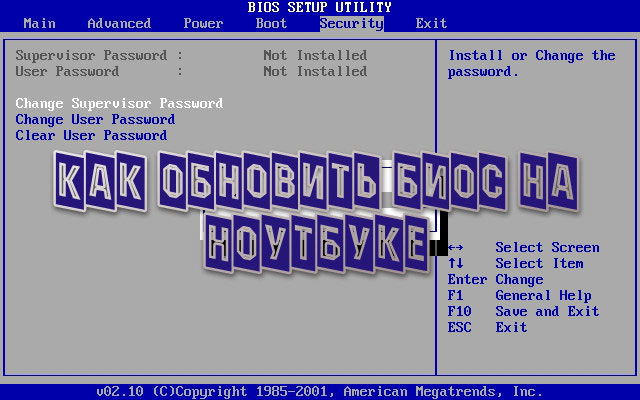
- 3980
- 770
- Moses Grimes
Замена или ажурирање БИОС система, који је посредник за учитавање прозора на вашем лаптопу, ретко је потребно. Мало је људи потребно да ажурира систем улаза и излаза, јер овај поступак ретко утиче на функционисање технологије.
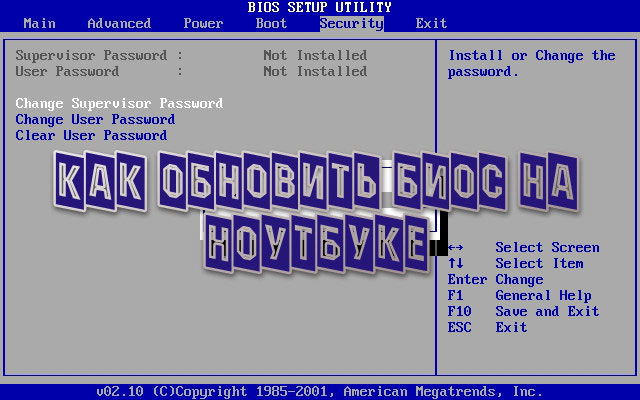
Већина корисника не зна ни за могућност БИОС фирмваре-а
Па ипак, ако требате да ажурирате основни систем, знате да то није тешко, али врло одговорно. Најмањи проблеми у процесу могу претворити лаптоп у гомилу гвожђа, тако да поступак треба схватити озбиљно. Сви то могу испунити, главна ствар је да следите сва упутства сигурно.
Погледајмо како инсталирати БИОС на лаптоп користећи две методе, од којих свака има своје карактеристике.
Ажурирање БИОС-а путем програма произвођача
Прва метода која вам омогућава да инсталирате нови БИОС на лаптопу је једноставна, али је далеко од свих за целу технику. То укључује учитавање програма који ће самостално ажурирати БИОС - такве апликације често развијају најоритативни произвођачи.
Ажурирање основног система настаје на следећи начин:
- Покрените МСИНФО услужни програм на опреми и пронађите одељак у којем је то БИОС карактеристике - овде морате да сазнате верзију основног система. Још увек можете добити информације о томе гледајући натраг случаја или уз помоћ специјалних комуналних услуга које одређују верзију система. Генерално, постоји неколико опција како да сазнате верзију безбедности, а који је случај ваших преференција за избор.

- Сада идите на веб страницу произвођача лаптопа и пронађите информације о свом моделу.
- Зауставите се у одељку са возачима да бисте ажурирали уређај. Обично морате да наведете коју верзију оперативног система Виндовс користите, након чега можете видети листу доступних нових драјвера.

- На поменутој листи пронађите ажурирања за БИОС, погледајте предложену верзију - ако је по броју старији, а затим можете да ажурирате систем.
- Преузмите датотеку помоћу програма Ажурирање, сачувајте на тврдом диску. Затим преузмите нову верзију БИОС-а за своју опрему.
- Распакирајте архиву и инсталирајте програм, покрените га.
- Наведите у апликацији ПАТХ до датотеке фирмвера, које се такође прво мора распаковати. Након што ће програм понудити за покретање процеса ажурирања.
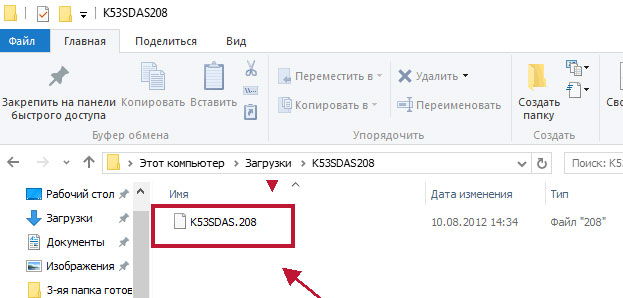
Током ажурирања треба узети у обзир две тачке:
- Повежите лаптоп у мрежу тако да не буде изненада отпуштајући се.
- Не обављајте друге радње током рада програма, причекајте док не урадите све што вам је потребно.
Након завршетка ажурирања, можете почети да користите нову верзију БИОС-а већ следеће оптерећење рачунара.
Управо сте научили како да ажурирате БИОС на лаптопу користећи посебно дизајнирану апликацију. Ово је прилично једноставно, јер се цео процес одвија директно у систему, а корисност самостално обавља готово све акције.
Али не увек је могуће инсталацију могуће помоћу једноставног програма, постоје случајеви да се учитавање нове подршке врши само помоћу БЛОА Фласх Дриве-а. Стога погледајмо како да инсталирамо још један БИОС на лаптоп из ДОС-а кроз спољни погон.
Ажурирање БИОС-а помоћу учитавања флеш уређаја
Ова метода постављања основног улазног и излазног система није тако једноставна као и претходна и захтева више нега. Цео процес је следећи:
- Пре свега, креирајте фласх диск за покретање фласх-а.

- Сазнајте тачан серијски број свог уређаја или њеног модела, уопште, све што вам је потребно је потребно на веб локацији вашег произвођача да бисте тражили тренутну верзију БИОС-а. Понављамо, обавезно користите само званичну страницу на којој треба да преузмете нову сигурност и сачувајте га на рачунару. Такође морате да пренесете посебан програм произвођача тако да поставља сам систем.

- У многим случајевима, морате да преузмете не-топарататну верзију БИОС-а, али програм који ће помоћи у инсталирању БИОС-а на лаптопу са флеш уређаја - то у великој мери поједностављује ствар.
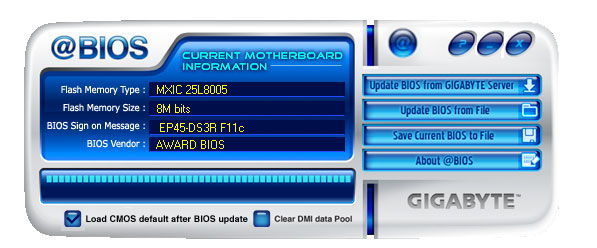
- Запишите датотеке на УСБ флеш уређају, након чега морате поново покренути рачунар и у постојећем БИОС-у изаберите Преузми са спољног медија. Сличан начин учитавања је укључен у мени базног система или активиран помоћу Ф12 кључа - његова функција је уобичајена за већину лаптопа, без обзира на бренд.
- Након одабира оптерећења са флеш уређаја, наредна линија ће се појавити пред вама, где би требало да унесете име програма за инсталирање БИОС-а и кликните на ЕНТЕР.

- Прозор за кориснику БИОС-а ће се појавити испред вас, прво ће се потврдити датотека фирмвера да ли у њему нема проблема и да ли је погодан за овај модел лаптопа.
- Након успешног провера, бићете позвани да притиснете било који тастер да бисте покренули поступак ажурирања - урадите то.
- Док не поновна инсталација, у којем случају не притиснете ниједан тастери, не искључујте своју опрему ван снаге, чак и ако се наплаћује.
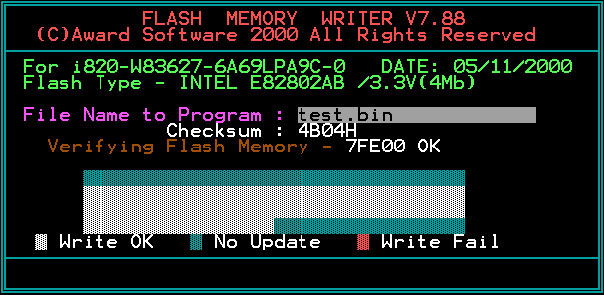
Након завршетка процеса, лаптоп ће се аутоматски поново покренути - екран може да изађе на неколико секунди, то је нормално, након чега га можете користити као и пре. Подесите све потребне параметре за БИОС и можете претпоставити да је поступак инсталације новог система завршен.
Сада знате како да ажурирате БИОС на лаптопу користећи посебну услужницу или учитавање флеш уређаја - друга опција је мало сложенија, али ипак сасвим изводљива. Као што видите, сасвим је могуће да се самостално носи са таквим поступком, главна ствар је водити упутства и придржавати исправну секвенцу акција и такође бити пажљив на ситнице.
- « Како најбржи да повежете лаптоп или рачунар на телевизор путем Ви-Фи савета, Подешавања
- Како конфигурисати и флеш Зикел Кеенетиц Омни »

